Kontynuujemy tabelę w programie Microsoft Word
Na naszej stronie znajdziesz kilka artykułów na temat tworzenia tabel w MS Word i jak z nimi pracować. Stopniowo i wyczerpująco odpowiadamy na najbardziej popularne pytania, a teraz nadszedł jeszcze jeden zwrot. W tym artykule dowiesz się, jak kontynuować tabelę w programie Word 2007 - 2016, a także w programie Word 2003. Tak, poniższe instrukcje będą miały zastosowanie do wszystkich wersji tego produktu biurowego Microsoft.
Lekcja: Jak zrobić tabelę w Wordzie
Przede wszystkim należy powiedzieć, że odpowiedzi na to pytanie są aż dwie - prosta i nieco bardziej skomplikowana. Tak więc, jeśli potrzebujesz tylko powiększyć tabelę, to znaczy dodać do niej komórki, wiersze lub kolumny, a następnie kontynuować pisanie do nich, wprowadzić dane, po prostu przeczytać materiał na linkach poniżej (i powyżej). W nich dokładnie znajdziesz odpowiedź na interesujące Ciebie pytanie.
Lekcje z tabel w programie Word:
Jak dodać wiersz do tabeli
Jak łączyć komórki tabeli
Jak złamać stół
Jeśli Twoim zadaniem jest podzielić duży stół, to znaczy przenieść jedną część do drugiego arkusza, ale nadal w jakiś sposób wskazać, że druga strona jest kontynuacją tabeli, musisz działać zupełnie inaczej. O tym, jak napisać "Kontynuacja stołu" w Słowie, opiszemy poniżej.
Mamy więc tabelę na dwóch arkuszach. Jest tam, gdzie zaczyna się (kontynuuje) na drugim arkuszu i trzeba dodać napis "Kontynuacja tabeli" lub dowolny inny komentarz lub notatkę, która wyraźnie wskazuje, że nie jest to nowa tabela, ale jej kontynuacja.
1. Ustaw kursor w ostatniej komórce ostatniego wiersza części tabeli, która znajduje się na pierwszej stronie. W naszym przykładzie będzie to ostatnia komórka linii pod numerem 6 .
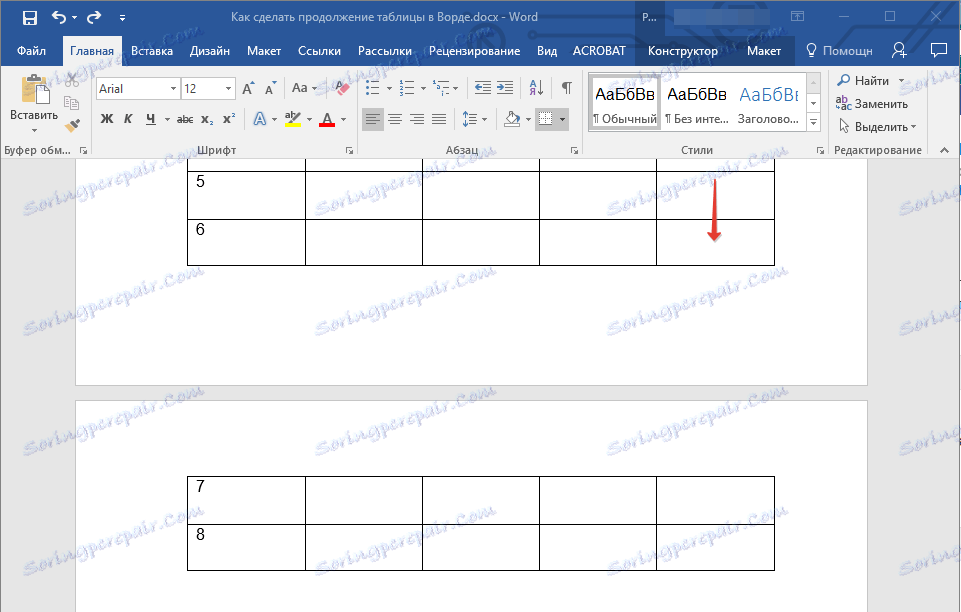
2. Dodaj podział strony w tym miejscu, naciskając klawisze "Ctrl + Enter" .
Lekcja: Jak zrobić podział strony w programie Word
3. Podział strony zostanie dodany, szósta linia tabeli w naszym przykładzie "przeniesie się" na następną stronę, a po piątej linii, bezpośrednio pod tabelą, możesz dodać tekst.
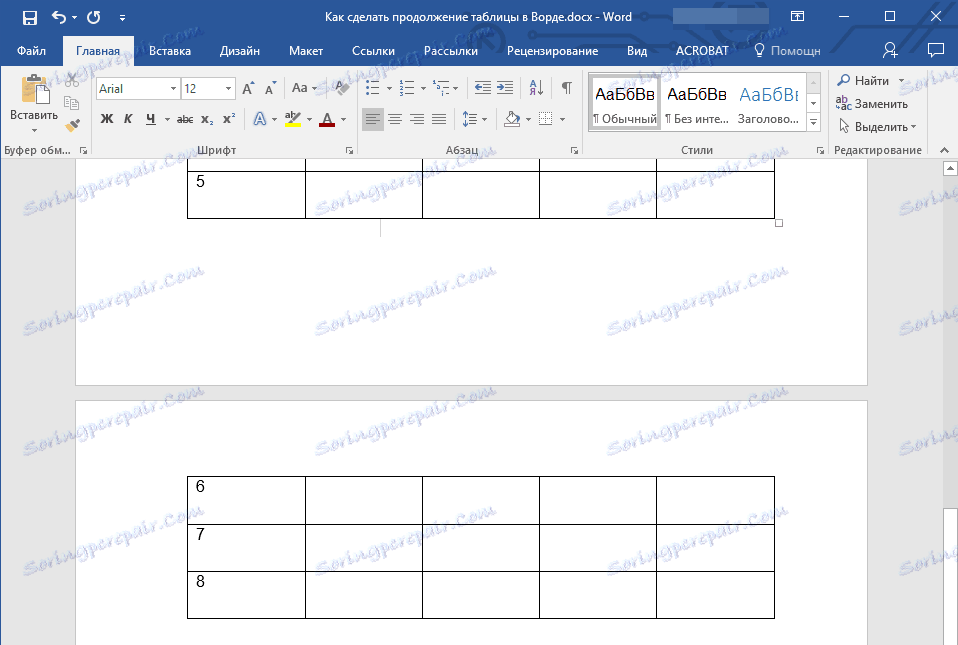
Uwaga: po dodaniu podziału strony, miejsce wprowadzania tekstu będzie na pierwszej stronie, ale zaraz po rozpoczęciu pisania przejdzie na następną stronę, powyżej drugiej części tabeli.
4. Napisz notatkę, która wskaże, że tabela na drugiej stronie jest kontynuacją tej na poprzedniej stronie. W razie potrzeby sformatuj tekst.
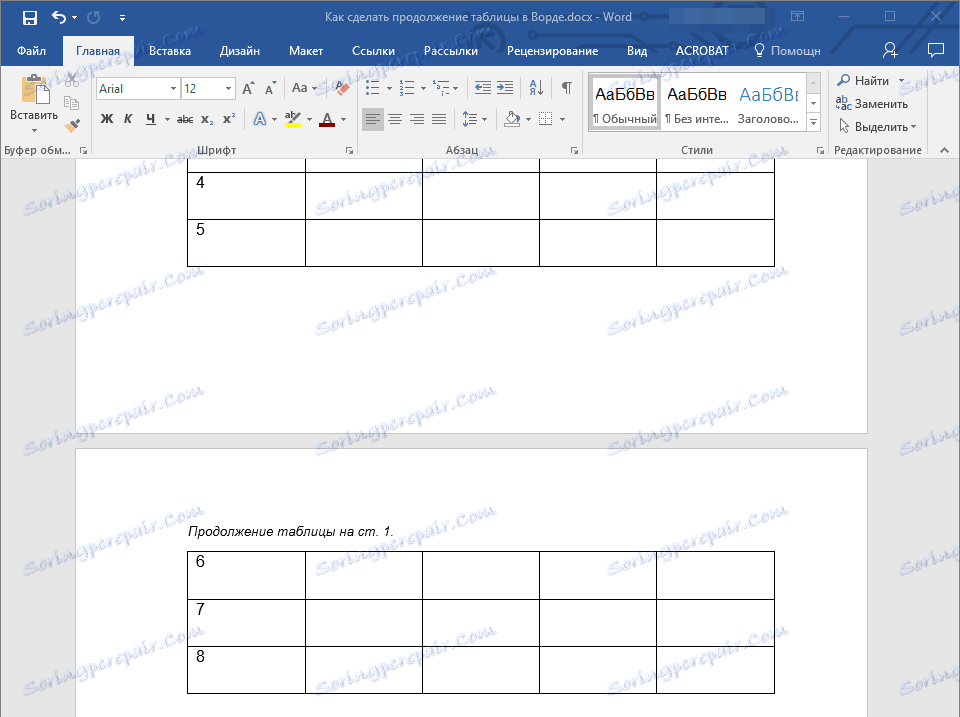
Lekcja: Jak zmienić czcionkę w programie Word
Na tym kończymy, ponieważ teraz już wiesz, jak zwiększyć tabelę, a także jak kontynuować tabelę w MS Word. Życzymy powodzenia i tylko pozytywne wyniki w opanowaniu tak zaawansowanego programu.